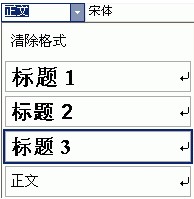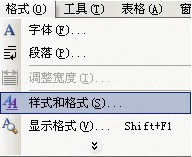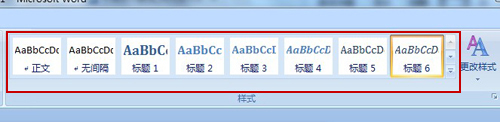word标题样式中如何添加标题4、标题5
| 在word中写论文文章的时候首先是定义好文字的格式样式,这样才能将文字的显示效果到最好。今天就给大家讲讲word标题样式中如何添加标题4、标题5。因为在我们写文章的时候需要用的样式可能有很多,而且系统自带的样式可以不符合人意的话,就必须新建标题样式。新建标题样式具体内容如下: 一般在word2003老版本中只要默认的三级标题样式。如下图所示;当我们在标题样式不够用的情况下就必须添加新标题样式。那么就必须重新在添加标题4、标题5的格式样式。不过添加新标题样式的方法是很简单的。只是针对一些小白朋友而言的。具体操作步骤如下:
步骤一、首先打卡了word2003,在上面工具栏中依次执行“格式--样式和格式”,如下图所示:
步骤二、执行完操作后,会在word2003窗口上弹出一个对话框,然后点击上面的“新样式”,如图所示:
步骤三、点击了“新样式”按钮后,会打开新建演示对话框,在上面设置好标题4的具体样式设置。其中包括“样式基于、后续段落样式”等设置,再将最下面的“添加到模板”前面的勾沟渠来即可。如图所示:
步骤四、设置样式和字体大小后,点击“确定”保存你新建的样式,现在继续在添加你的样式5.方法还是很前面的一样的。添加完成后现在在去查看你的样式栏上就有多种标题样式。 如果你的office版本是2007以上的版本的话,在上面就自动帮我们添加到了“标题1-标题6”的样式设置。当天我们还可以对其样式进行重新设置修改。如下图所示:
|